Excel 2016: kuidas lahtreid lukustada või avada

Sellest õpetusest saate teada, kuidas rakenduses Microsoft Excel 2016 lahtreid lukustada ja avada.
DEP või andmete täitmise vältimise režiim võib mõnes rakenduses probleeme tekitada, kuid teatud funktsioonide töötamiseks võib see olla vajalik. Siit saate teada, kuidas lubada või keelata DEP-režiim igas Microsoft Office 2016 või 2013 rakenduses.
Märkus. DEP-sätete valikud on ainult Microsoft Office'i 32-bitistel versioonidel. Microsoft Office'i 64-bitiste versioonide puhul on DEP alati jõustatud ja neil seda valikut pole.
Valige " Fail " > " Valikud ".
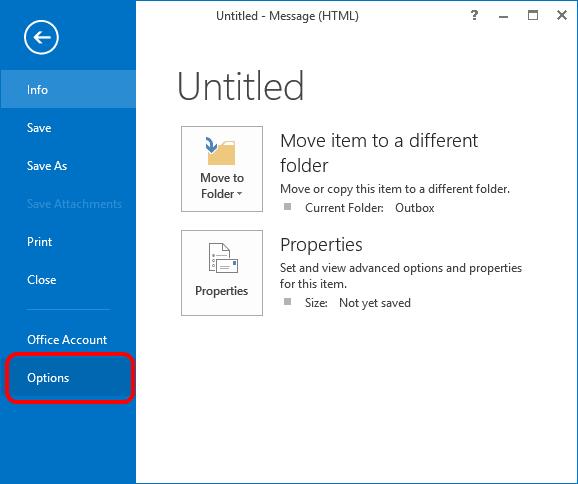
Valige " Usalduskeskus " > " Usalduskeskuse sätted ... "
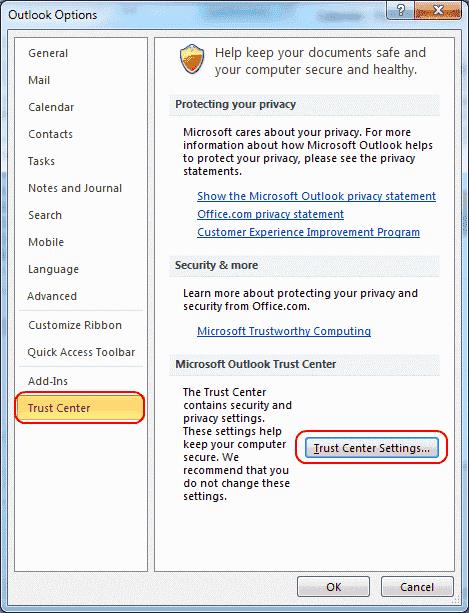
Valige vasakpoolsel paanil " DEP Settings ". Saate selle sisselülitamiseks märkida režiimi „ Luba andmete täitmise vältimine ” või tühjendada selle väljalülitamiseks.
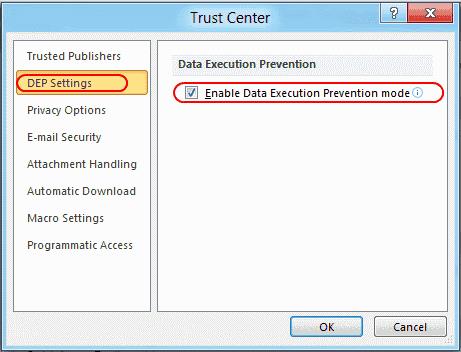
Valige " Fail " > " Valikud ".
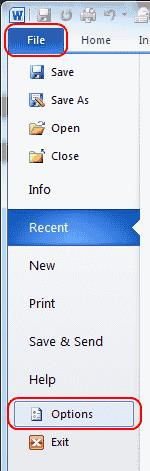
Valige " Usalduskeskus " > " Usalduskeskuse sätted ... "
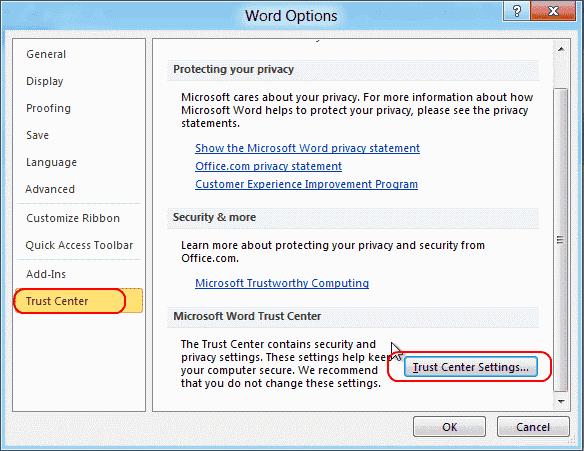
Valige " Kaitstud vaade ", seejärel märkige selle sisselülitamiseks märkeruut " Luba andmete täitmise vältimise režiim " või tühjendage see väljalülitamiseks.
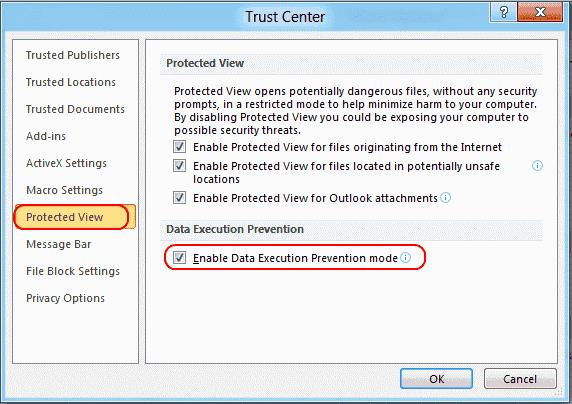
Sellest õpetusest saate teada, kuidas rakenduses Microsoft Excel 2016 lahtreid lukustada ja avada.
Lahendage lõikepuhvri kasutamisel Microsoft Office 2013 või 2016 levinud viga,
Kuidas lubada või keelata DEP-säte rakenduses Microsoft Outlook 2016 või 2013.
Kuidas vältida ühilduvuskontrolli kuvamist Microsoft Excelis.
Kuidas lubada või keelata valemite kuvamine Microsoft Exceli lahtrites.
Kuidas Microsoft Excel 2016 või 2013 dubleerivaid või kordumatuid lahtreid esile tõsta.
Kas soovite teada, kuidas muuta Microsoft 365 kahefaktorilist autentimist? Lugege seda artiklit, et õppida kõiki lihtsaid meetodeid ja oma kontot kaitsta.
Õppige dokumendile viimase lihvi lisamiseks Microsoft Wordis pildi ümberpööramise samme.
Kui OneNote viivitab, värskendage rakendust ja avage uus märkmik. Seejärel tühjendage rakenduse vahemälu ja keelake automaatne sünkroonimine.
See õpetus aitab teil lahendada probleemi, mille puhul te ei saa Microsoft Outlooki kohandatud sõnastikku sõnu lisada.
Kas soovite teada, kuidas Outlooki kalendrisse pühasid lisada? Lugege edasi, et saada teavet selle kohta, kuidas Outlooki pühadekalendrit lisada.
Siit saate teada, kuidas lahendada probleem, kus Microsoft Excel avaneb väga väikeses aknas. See postitus näitab teile, kuidas sundida seda uuesti normaalselt avama.
Õpetus rakenduses Microsoft Outlook 365 sõnumite saatmisel kuvatava profiilipildi muutmise kohta.
Kui tegelete Exceli andmebaasiga ja peate selle dubleerivate kirjete jaoks puhastama, kasutage Excelis teksti võrdlemiseks neid meetodeid.
Vaadake, kuidas oma Exceli faili ja konkreetseid lehti parooliga kaitsta, et vältida volitamata redigeerimist. Siin on sammud.
Tutvuge Exceli lahutamisvalemiga, lugedes seda ülimat juhendit kuue rakendusmeetodiga Exceli lahutamisvalemi kohta.












